笔记本电脑没流量怎么办?五大实用解决方案助你轻松应对
随着科技的不断发展,笔记本电脑已经成为我们生活中不可或缺的一部分,在使用笔记本电脑的过程中,我们经常会遇到各种问题,其中最常见的就是“没流量”,当笔记本电脑没流量时,我们该如何应对呢?本文将为您介绍五大实用解决方案,助您轻松应对笔记本电脑没流量的问题。
检查网络连接
我们要确定笔记本电脑是否真的没流量,可以尝试以下几种方法:
-
检查网络连接状态:打开任务栏的“网络”图标,查看网络连接是否正常,如果显示“无网络连接”,则说明笔记本电脑确实没流量。
-
检查无线信号:如果使用无线网络,可以尝试移动笔记本电脑到信号更强的位置,或者重启路由器。
-
检查有线连接:如果使用有线网络,请检查网线是否连接牢固,以及路由器、交换机等设备是否正常工作。

重启笔记本电脑
当笔记本电脑没流量时,尝试重启电脑是一个简单有效的解决方法,重启电脑可以清除内存中的错误,恢复网络连接,具体操作如下:
-
关闭笔记本电脑,等待10秒钟。
-
打开笔记本电脑,等待系统启动。
-
检查网络连接是否恢复正常。
更新网络驱动程序
网络驱动程序是笔记本电脑连接网络的关键,如果驱动程序过时或损坏,可能会导致网络连接问题,以下是如何更新网络驱动程序的步骤:
-
打开“设备管理器”,找到“网络适配器”。
-
右键点击网络适配器,选择“更新驱动程序”。
-
选择“自动搜索更新的驱动程序软件”,等待驱动程序更新完成。
-
重启笔记本电脑,检查网络连接是否恢复正常。
检查防火墙设置
防火墙可能会阻止某些应用程序访问网络,导致笔记本电脑没流量,以下是如何检查防火墙设置的步骤:
-
打开“控制面板”,找到“系统和安全”。
-
点击“Windows Defender 防火墙”。
-
在左侧菜单中,选择“允许应用或功能通过Windows Defender 防火墙”。
-
点击“更改设置”,确保“允许应用或功能通过Windows Defender 防火墙”选项处于开启状态。
-
检查是否有阻止网络连接的应用程序,如有,请将其添加到允许列表。
重置网络设置
如果以上方法都无法解决问题,可以尝试重置网络设置,以下是如何重置网络设置的步骤:
-
打开“控制面板”,找到“网络和共享中心”。
-
点击“更改适配器设置”。
-
右键点击网络适配器,选择“禁用”。
-
等待几秒钟后,再次右键点击网络适配器,选择“启用”。
-
打开“网络和共享中心”,点击“更改适配器设置”。
-
右键点击“以太网”或“无线网络连接”,选择“禁用”。
-
等待几秒钟后,再次右键点击“以太网”或“无线网络连接”,选择“启用”。
-
重启笔记本电脑,检查网络连接是否恢复正常。
当笔记本电脑没流量时,我们可以通过检查网络连接、重启电脑、更新网络驱动程序、检查防火墙设置和重置网络设置等方法来解决问题,希望本文的五大实用解决方案能帮助您轻松应对笔记本电脑没流量的问题。
相关文章